Как удалить рабочую или учебную учетную запись в Windows 11/10
Многие пользователи подключают свои рабочие или учебные учетные записи к своим компьютерам с Windows. Однако может наступить время, когда вы захотите их удалить. В этом руководстве мы увидим, как удалить рабочую или учебную учетную запись в Windows 11/10.
Что такое рабочая или учебная учетная запись?
Рабочие или учебные учетные записи — это документ, который ИТ-администратор дает вам при приеме на работу в компанию. Это позволит пользователю получить доступ к ресурсам, приобретенным организацией, фактически не покупая их. Кроме того, когда вы присоединяетесь к рабочей или учебной учетной записи, ваш ИТ-администратор поможет вам в этом процессе, он также настроит вашу учетную запись в зависимости от назначенных вам ресурсов.
Однако, как только вы покинете эту организацию, эти ресурсы, будь то Microsoft Office, каталог и т. д., не будут вам назначены. Таким образом, нет смысла оставаться в этой учетной записи. В некоторых случаях организация даже просит вас удалить соответствующую учетную запись с вашего компьютера.
Удалить рабочую или учебную учетную запись в Windows 11/10
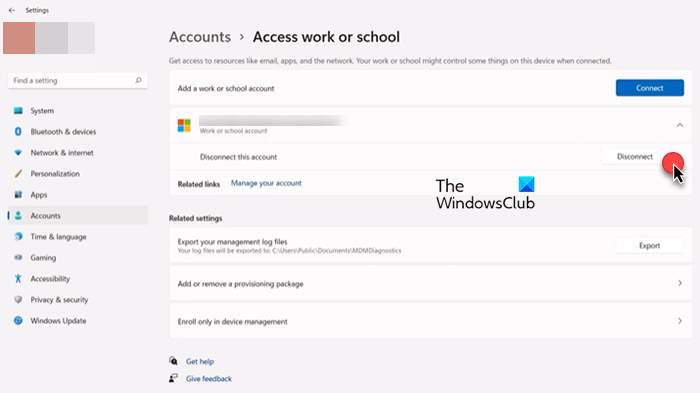
Программы для Windows, мобильные приложения, игры - ВСЁ БЕСПЛАТНО, в нашем закрытом телеграмм канале - Подписывайтесь:)
Действия по удалению рабочей или учебной учетной записи в Windows 11 и Windows 10 аналогичны, вы можете просто выполнить указанные шаги, и вы сможете выполнить эту работу.
- Откройте настройки по Победа + я или выполнив поиск в меню «Пуск».
- Нажмите «Учетные записи».
- Перейти к Доступ к работе или школе.
- Щелкните раскрывающееся меню, связанное с вашей учетной записью, и нажмите Отключить.
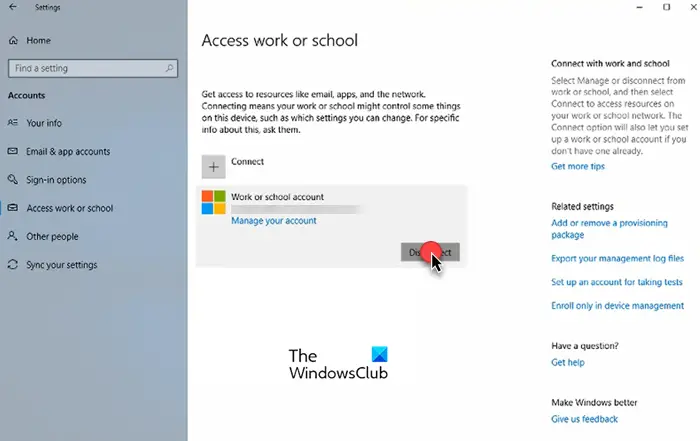
В Windows 10 вы не увидите раскрывающееся меню, вместо этого вам нужно один раз нажать на свою учетную запись, а затем нажать Отключить.
Он попросит вас подтвердить, сделав всплывающее диалоговое окно с надписью «Вы уверены, что хотите удалить этот аккаунт?», нажмите Да, чтобы подтвердить свое действие.
Как только вы закончите процесс, ваши учетные записи будут удалены.
Чтобы снова войти в систему, просто выполните указанные шаги, нажмите «Подключиться» и используйте свои учетные данные для добавления учетной записи.
Связано: как использовать и добавлять рабочие/учебные учетные записи в приложение Microsoft Authenticator.
Как удалить учетную запись Microsoft из Windows 11?

Удаление учетной записи Microsoft в Windows 11 чем-то похоже на удаление рабочей или учебной учетной записи. Тем не менее, есть некоторые различия, поэтому, чтобы быть ясным и не запутаться в середине процесса, вы должны следовать приведенным шагам.
- Откройте настройки по Победа + Я.
- Перейти к Аккаунты > Семья и другие пользователи.
- Теперь выберите пользователя, которого хотите удалить, и нажмите Удалить из Аккаунт и данные раздел.
- Наконец, выберите Удалить учетную запись и данные.
Это процедура удаления учетной записи пользователя в Windows 11, есть и другие способы сделать то же самое, поэтому ознакомьтесь с нашим руководством, чтобы узнать о них.
Также проверьте: нет кнопки «Удалить» для учетной записи Microsoft в Windows
Как сменить администратора в Windows 10?
Вы можете легко сделать стандартную учетную запись администратора и наоборот. Вы должны следовать предписанным шагам, чтобы сделать то же самое.
- Открыть Выигрыш + Р.
- Введите следующую команду и нажмите Enter.
- netplwiz
- Выберите учетную запись, которую хотите изменить, и нажмите «Свойства».
- Перейдите в раздел «Членство в группе» и выберите тип учетной записи, который вы хотите установить.
Вот как вы можете изменить тип учетной записи. Но это не единственный метод.
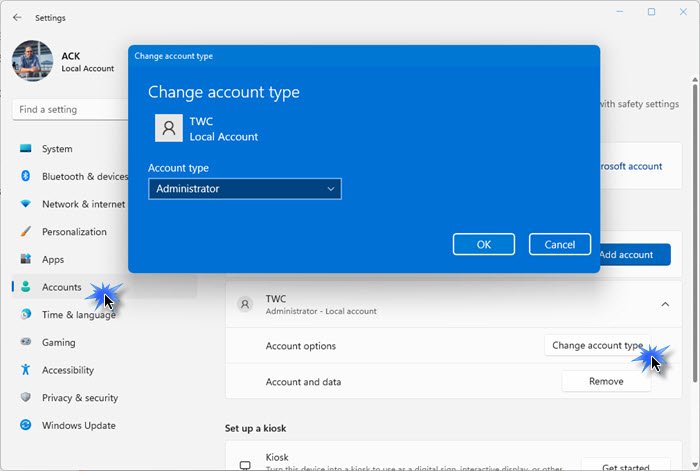
Если вам не нравится этот метод или он не работает, попробуйте сделать то же самое из старых добрых настроек Windows. Для Windows 11 или Windows 10 просто выполните указанные шаги.
- Открыть настройки
- Нажмите Аккаунты
- Выберите Семья и другие пользователи
- Теперь перейдите к учетной записи пользователя и нажмите на нее
- Нажать на Изменить тип учетной записи
- Затем используйте раскрывающееся меню, чтобы изменить тип учетной записи, и нажмите OK.
Надеюсь, вы знаете, что такое рабочие или учебные учетные записи и как их удалить со своего компьютера.
Также проверьте: Полное руководство по управлению учетными записями пользователей в Windows.
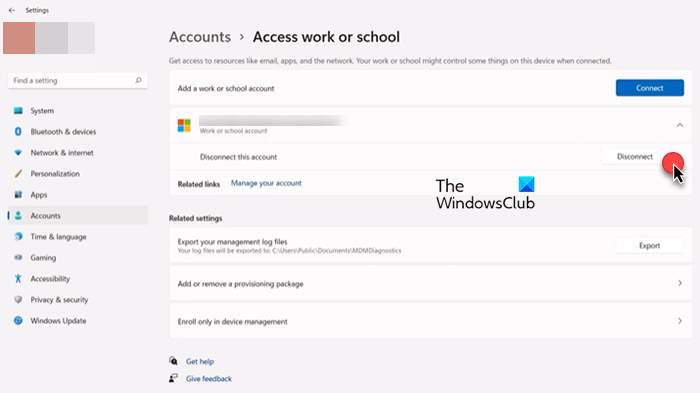
Программы для Windows, мобильные приложения, игры - ВСЁ БЕСПЛАТНО, в нашем закрытом телеграмм канале - Подписывайтесь:)